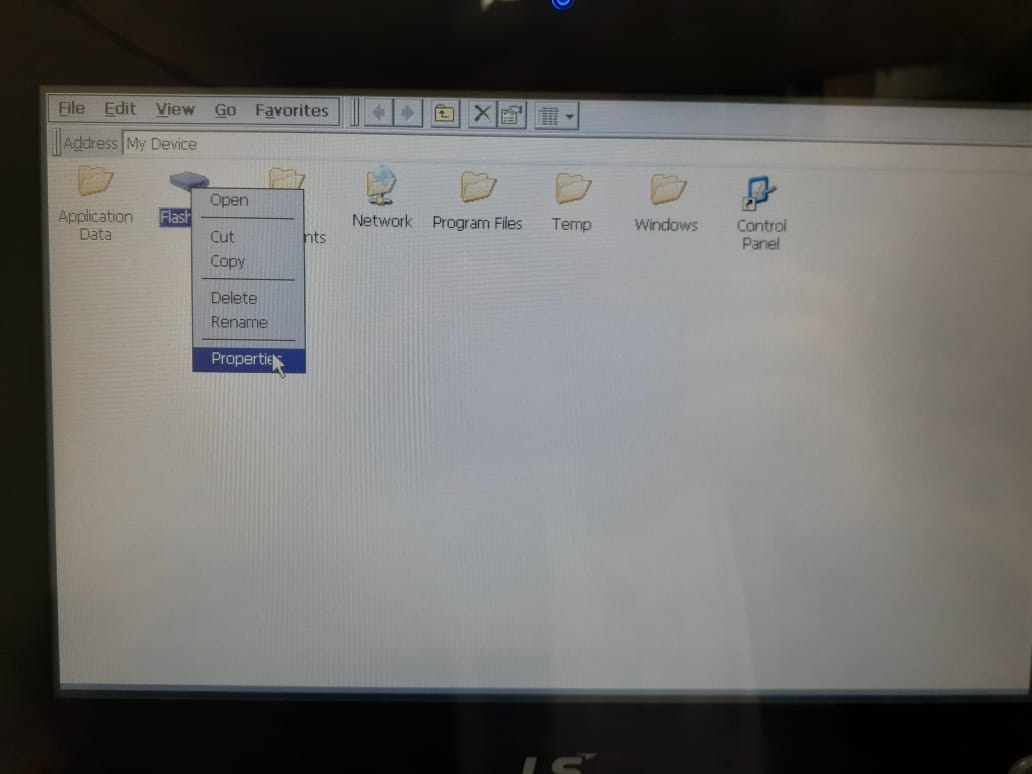Este FAQ tem como objetivo explicar como realizar a restauração de uma IHM para os padrões de fábrica (factory default). Muitas vezes é necessário realizar a restauração do equipamento, por exemplo, algum arquivo estava corrompido, a senha foi perdida ou outros erros.
Configurações da IHM
Se nenhum arquivo dentro do Windows CE foi corrompido e a IHM ainda possui seu aplicativo funcionando, pressione a tela da IHM por mais de 5 segundos até a barra de ferramentas aparecer na parte inferior da tela, clique no botão do canto inferior esquerdo para entrar nas configurações.
Siga os passos da animação a seguir para limpar as memórias da IHM, removendo o programa salvo no dispositivo.
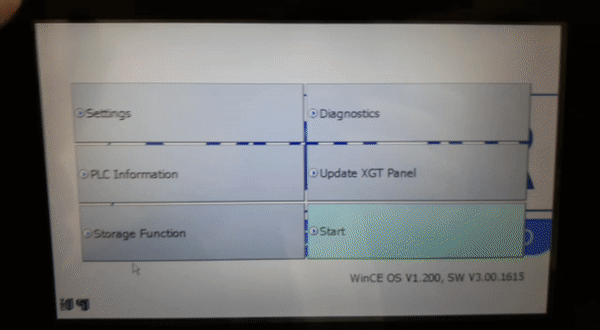
Se um arquivo estiver corrompido ou a versão da IHM não for a mesma da solicitada, siga os passos a seguir:
Primeiro, faça o download da versão de XP-Builder desejada.
Com um projeto aberto no software de configuração de IHM XP-Builder, clique em Download para enviar o projeto para a IHM.
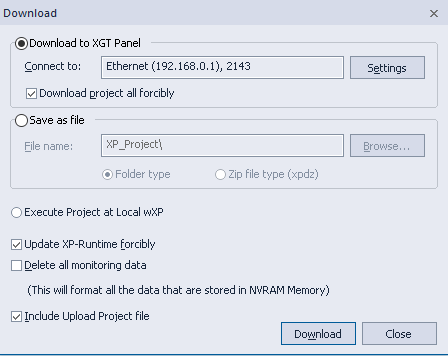
Marque as opções “Download project all forcibly” e “Update XP-Runtime forcibly” e faça o Download para a IHM.
Isso pode levar alguns minutos, pois o Runtime da IHM será instalado para a mesma versão do XP-Builder.
Em versões mais antigas (como a XP Series), o espaço reservado para o Runtime é muito pequeno, para isso acesse o Windows CE e altere as propriedades (Properties) do Flash Disk para alocar mais espaço para a atualização.
Windows CE
Muitas vezes um arquivo do Windows CE foi corrompido e é necessário substituí-lo por um novo. O erro mais comum ocorre com o arquivo “HMIManager.exe”.
Baixe o arquivo do “ManagerCode” no botão após este FAQ e insira a pasta descompactada num Pendrive formatado em FAT32.
E entre nas configurações da IHM:
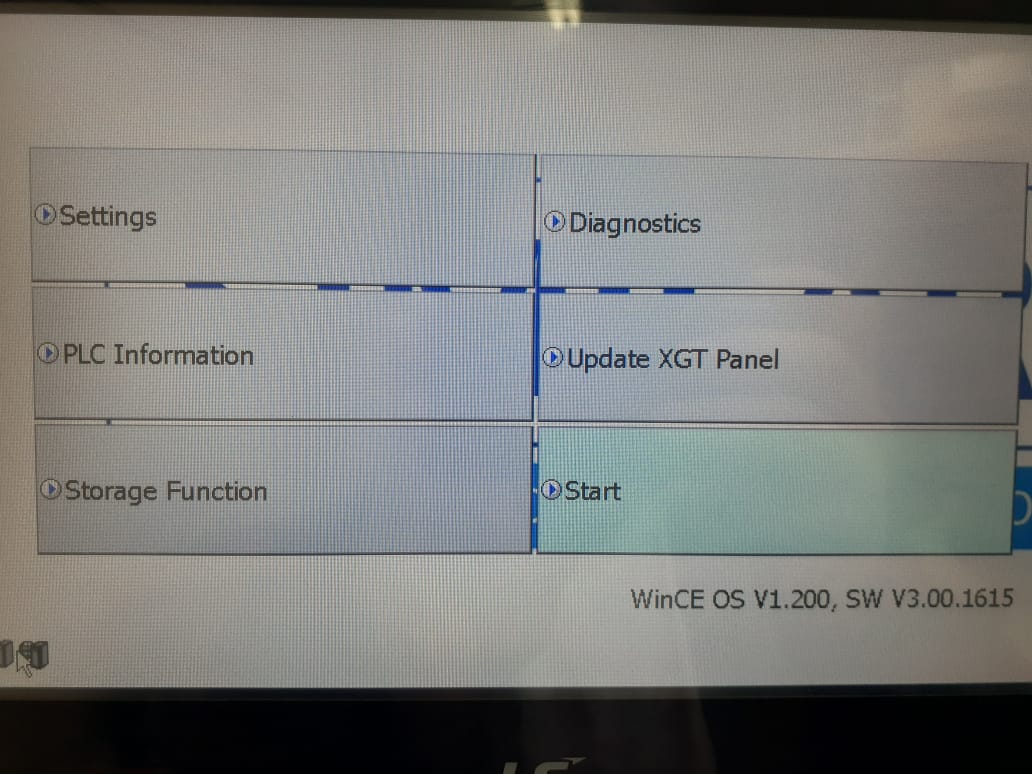
Clique em Storage Function e depois em Yes:
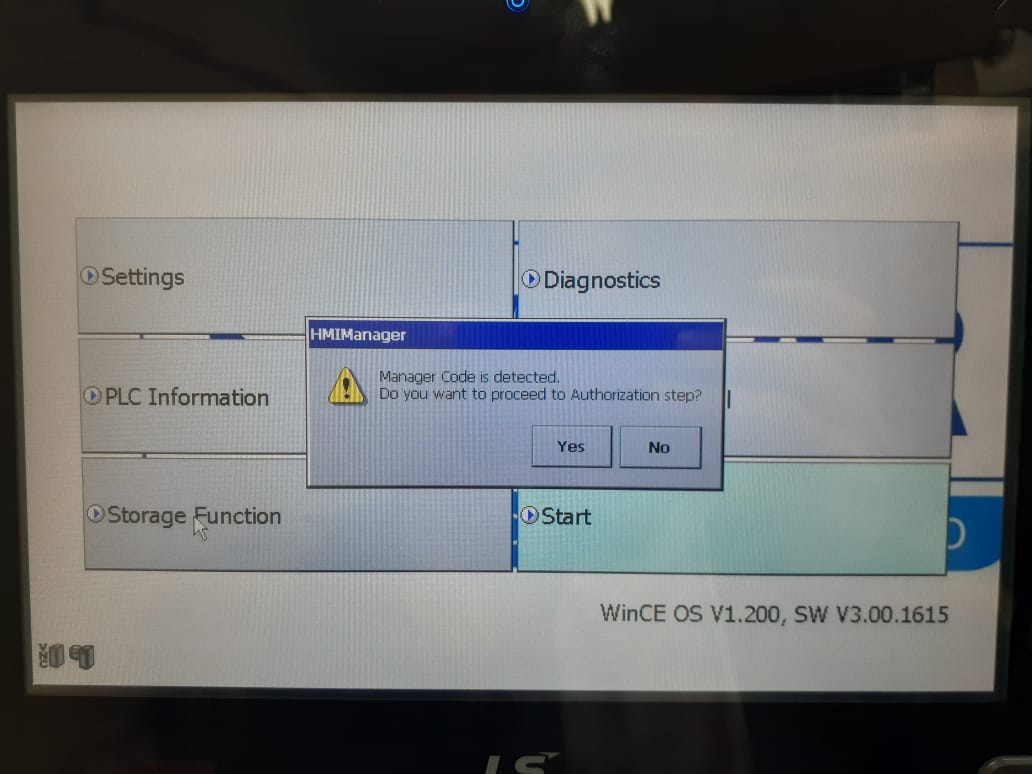
Insira a senha “lsis1974”:
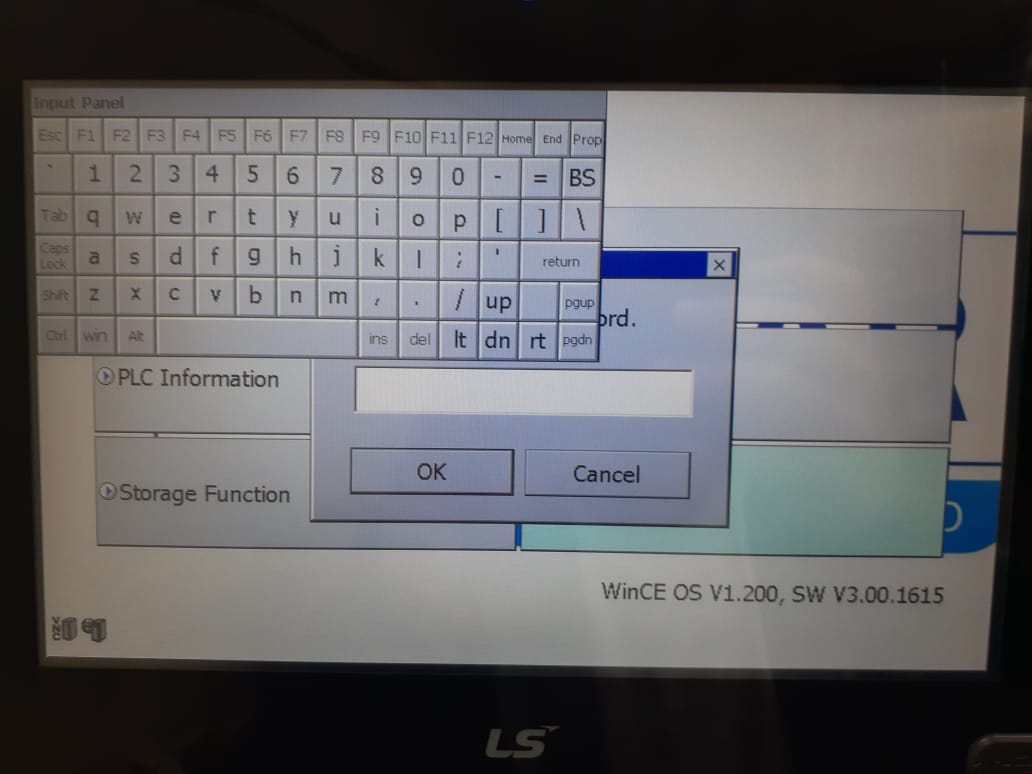
Clicar em “Yes”:
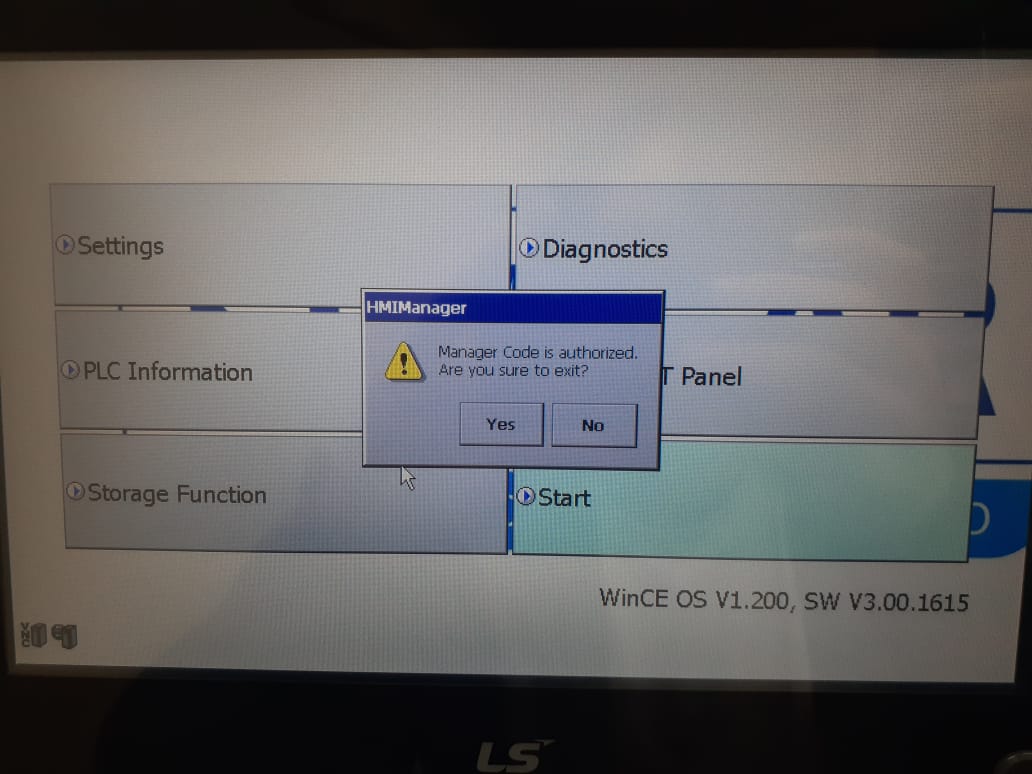
Insira um mouse para navegar no Windows CE, em alguns modelos será necessário um HUB de extensão USB para inserir o Pen Drive e o mouse.
Mova o cursor até o canto inferior esquerdo para entrar no menu iniciar do Windows CE:

Entre em outra IHM que está funcionando corretamente e insira a pasta “LSISProduct” no pendrive ou faça o download no botão abaixo (Alguns modelos possuem arquivos diferentes, se a pasta do botão de download abaixo não funcionar, entrar em contato com o suporte técnico).
Abra o “Windows Explorer”:
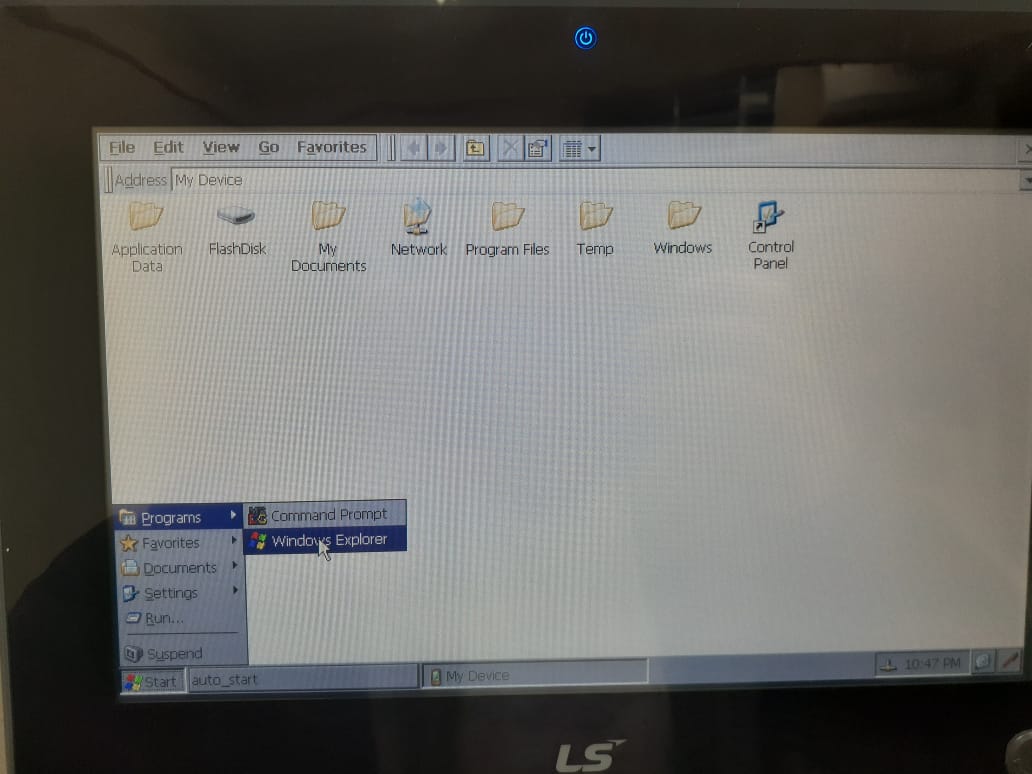
Abra o diretório FlashDisk (Program => windows explorer => flash disk(hd da ihm)):
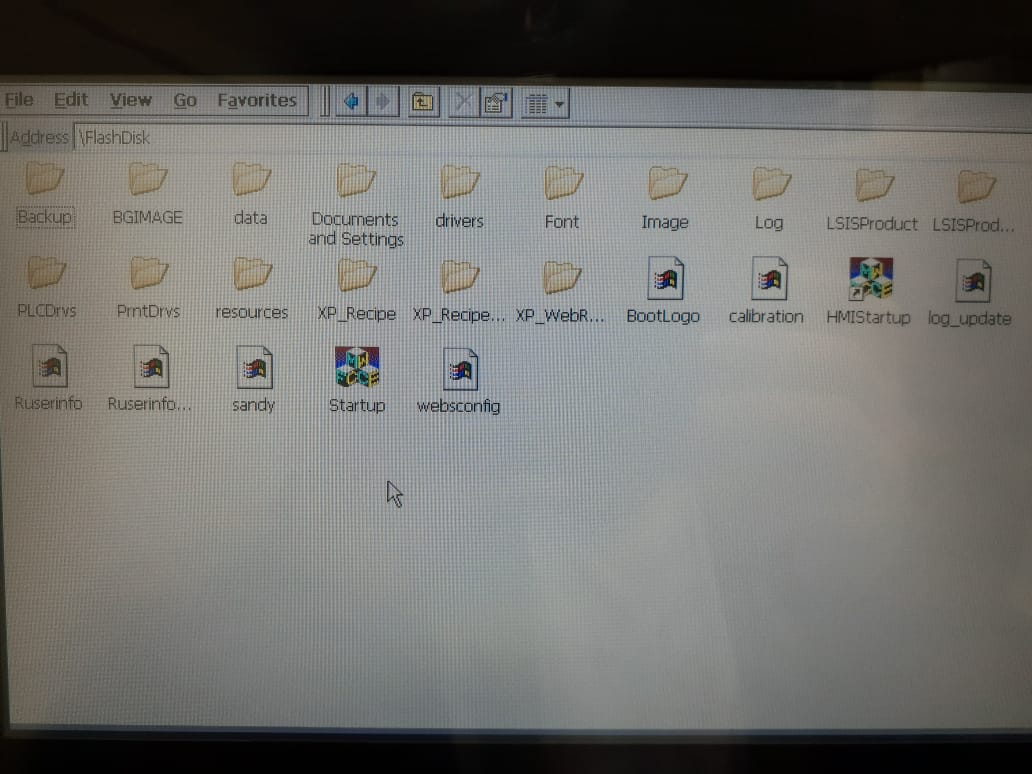
Remova a pasta LSISProduct, vá até a unidade do pendrive copie a pasta LSISProduct. (clicando com o botão direito do mouse)
Volte para unidade Flash Disk da IHM e cole a Pasta LSISProduct.(clicando com o botão direito do mouse)
Desligar a IHM e ao ligar novamente, deve funcionar normalmente.
A versão do XP-Runtime pode ser diferente da necessária ao realizar este procedimento, caso isso ocorra realize o Download marcando a opção “Update XP-Runtime forcibly”.
Reset do Password da IHM
Após utilizar o “Manager Code” e entrar no Windows CE, vá até o diretório “FlashDisk” para resetar a senha da IHM.
Entre em “View” -> “Options…”
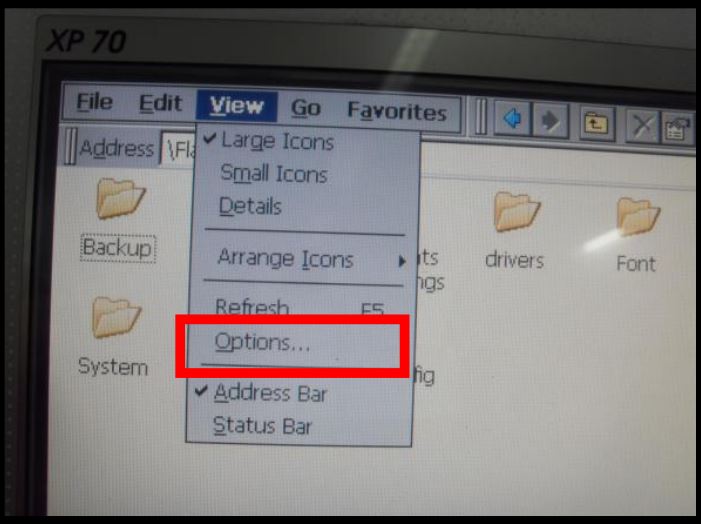
Desmarque a primeira opção “Do not show hidden files and folders”.
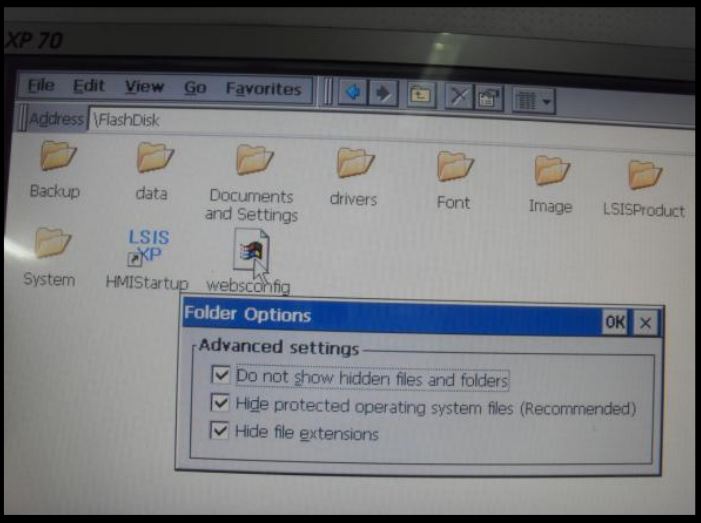
O arquivo “Userinfo” irá aparecer, apague o arquivo e reinicie a IHM.
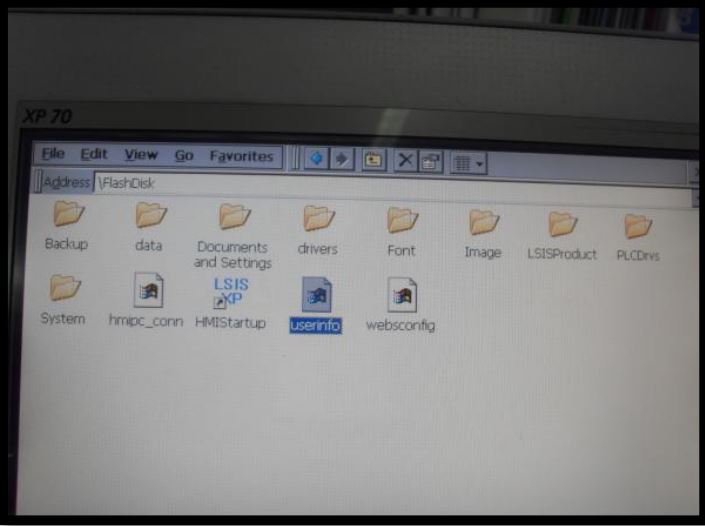
Agora você poderá realizar o procedimento de “Clear SVRAM” para apagar todos os dados da IHM.